Come Aggiornare il BIOS Senza USB - Guida Completa
3 min. read
Published on
Key notes
- Gli utenti di Windows devono aggiornare il BIOS della scheda madre del loro sistema per farlo funzionare meglio e identificare nuovo hardware.
- Non è necessario aggiornare il BIOS del sistema solo con una chiavetta USB, è possibile farlo utilizzando il BIOS stesso o un’utilità di aggiornamento del BIOS.
- L’aggiornamento del BIOS è più sicuro rispetto all’installazione o al flash di un nuovo BIOS perché un’installazione incompleta può danneggiare la scheda madre.

Se non hai una chiavetta USB e vuoi aggiornare il BIOS del tuo computer o sistema, non preoccuparti, perché non hai bisogno di una chiavetta USB per completare questo processo.
Tutto ciò che devi fare è scaricare l’utilità di aggiornamento del BIOS dal sito web del produttore o accedere all’Utility EZ Flash nel BIOS e selezionare Internet.
Dopo di ciò, il computer si riavvierà e il BIOS verrà aggiornato. Fai attenzione! Un aggiornamento fallito può danneggiare la scheda madre, specialmente se scegli la versione sbagliata.
È rischioso aggiornare il BIOS?
In genere, gli utenti di Windows non hanno bisogno di aggiornare il BIOS così spesso. Installare o flashare un nuovo BIOS completo può essere pericoloso a volte, mentre aggiornarlo è più sicuro.
Se qualcosa va storto durante l’aggiornamento o il flash del BIOS, potrebbe danneggiare completamente la scheda madre.
Non noterai un cambiamento o un miglioramento significativo dopo l’aggiornamento del BIOS perché l’aggiornamento non introduce nuove funzionalità o un aumento di velocità notevole nel sistema.
Come posso aggiornare il BIOS senza una chiavetta USB?
Utilità di aggiornamento
- Apri il Microsoft Store, digita MSI Center nella barra di ricerca e selezionalo.
- Fai clic su Ottieni per scaricarlo.
- Ora apri l’app, vai alla scheda Supporto e seleziona l’opzione Avanzate.
- Infine, seleziona l’aggiornamento del BIOS e attendi il completamento del processo.
Ci sono diversi modi per aggiornare il BIOS, ma hai solo due opzioni se non hai una chiavetta USB.
Una opzione è utilizzare l’utilità di aggiornamento del BIOS del produttore della scheda madre, e l’altra è utilizzare Internet, che spiegheremo nel prossimo metodo.
 NOTE
NOTE
2. Utilizzando le impostazioni del firmware UEFI
- Per iniziare, utilizza i tasti Windows + I per aprire il menu Impostazioni.
- Nel menu di sinistra, seleziona Sistema e poi Ripristino.
- Dopo di ciò, fai clic su Riavvia ora.
- Seleziona l’opzione Risoluzione dei problemi nel menu Avvio avanzato. Successivamente, fai clic su Opzioni avanzate e poi Impostazioni firmware UEFI.
- Accedi alla modalità avanzata, quindi vai al menu Strumenti. Successivamente, seleziona Asus EZ Flash Utility e premi Invio.
- Seleziona tramite Internet.
- Ora, premi il tasto freccia Sinistra / Destra per selezionare la connessione Internet desiderata, quindi premi Invio
- Segui le istruzioni visualizzate sullo schermo e lascia che l’aggiornamento venga completato.
La maggior parte delle schede madri con BIOS UEFI possono essere aggiornate utilizzando questo metodo.
Qual è la differenza tra UEFI e il BIOS tradizionale?
UEFI sta per Unified Extensible Firmware Interface. Funziona esattamente allo stesso modo di un BIOS e entrambi agiscono come un interprete tra l’hardware del computer e il sistema operativo.
Entrambi vengono utilizzati all’avvio del computer e inizializzano le parti hardware e il sistema operativo. UEFI ha una differenza fondamentale e di base.
UEFI memorizza tutti i tuoi dati in un file .efi anziché nel firmware. Il file di dati è memorizzato sull’hard disk in una partizione speciale chiamata EFI System Partition (ESP), e contiene il bootloader.
Si consiglia di aggiornare BIOS di tanto in tanto per aiutare la scheda madre a funzionare meglio e identificare nuove parti hardware come la RAM, la CPU, ecc.
Puoi aggiornare il BIOS senza una chiavetta USB. Alcuni produttori di schede madri ti offrono fino a tre opzioni per aggiornare il BIOS: BIOS/UEFI, DOS e Windows.
Inoltre, è possibile aggiornare il BIOS utilizzando DOS con una chiavetta USB, ma potrebbe essere installato su un’unità disco rigido diversa e separata.
Il BIOS può essere aggiornato direttamente da Windows, ma non è consigliato perché è pericoloso e potrebbe danneggiare il sistema. Inoltre, non è supportato da tutti i produttori di schede madri.

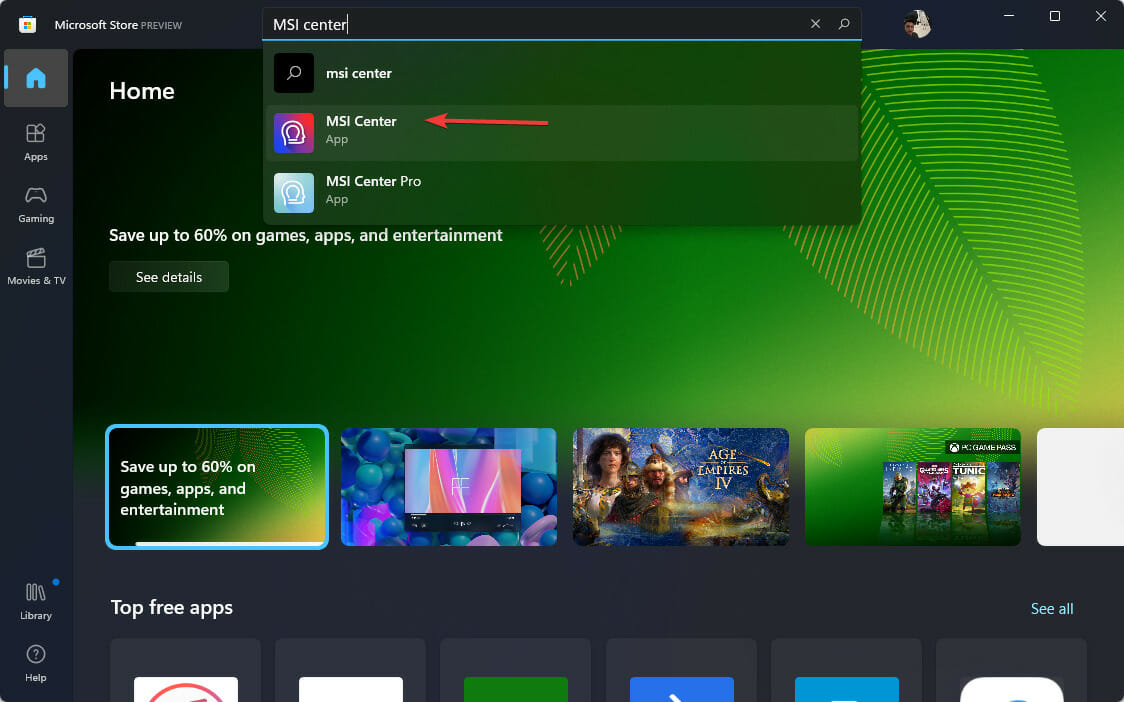
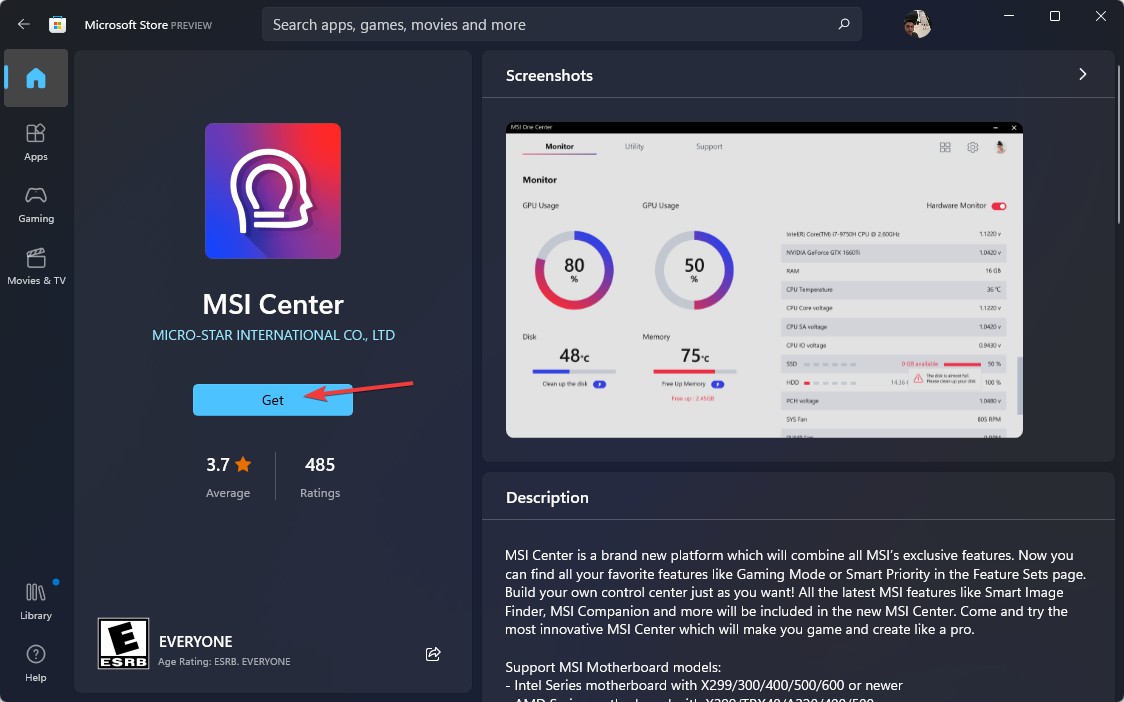
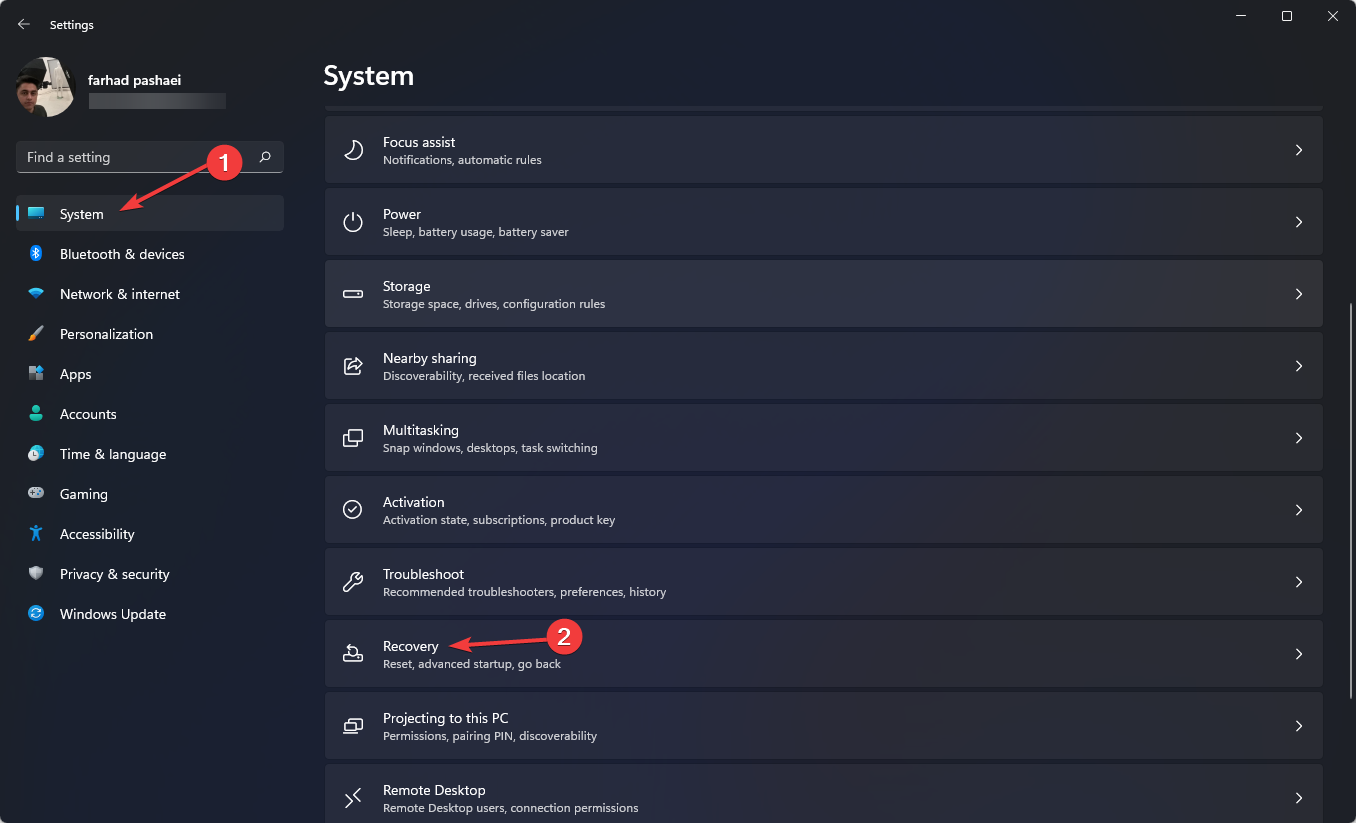
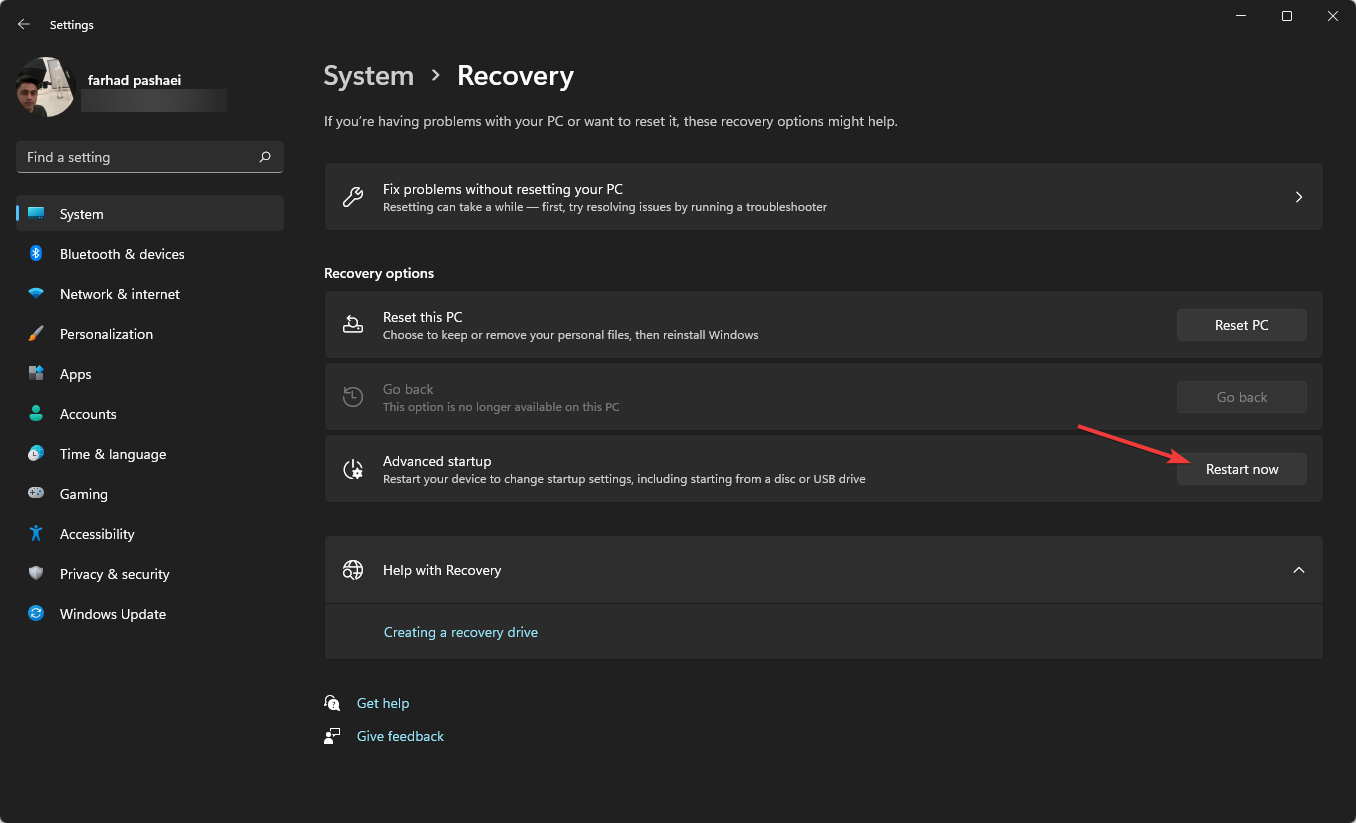
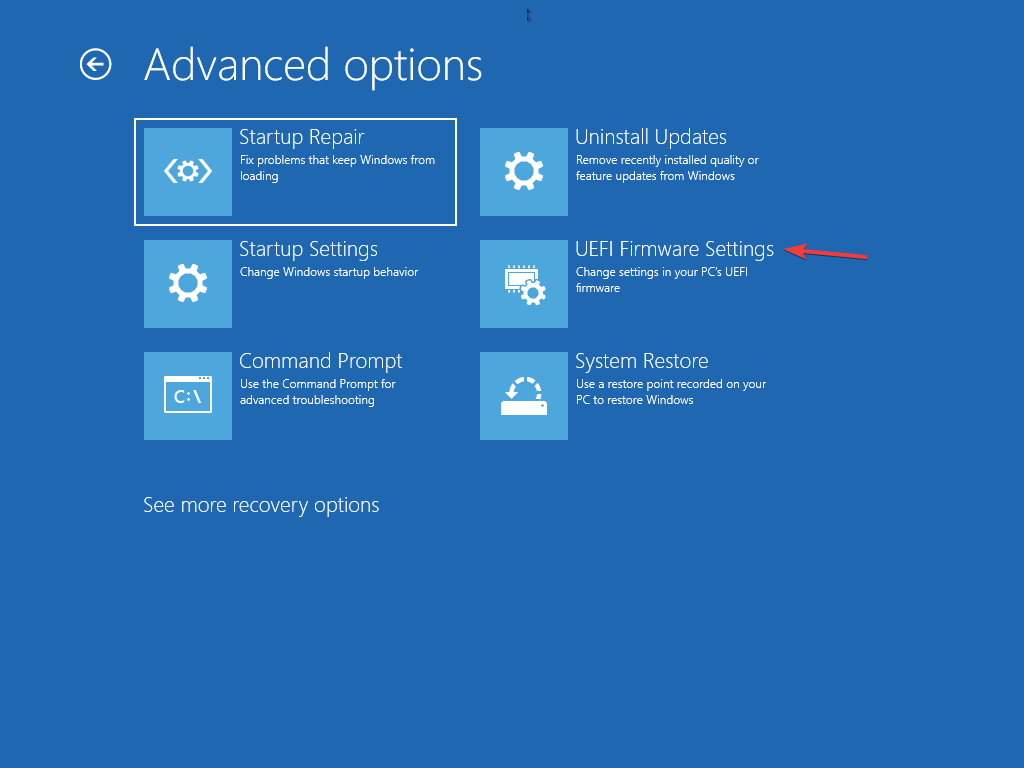






User forum
0 messages